一些用户曾使用美捷主板来组装台式电脑。准备重装U盘时,不知道如何在美捷主板上设置U盘启动。各类电脑的U盘启动设置是不同的。美捷主板组装的台式电脑如何设置U盘启动设置?让小编给大家带来一个使用美捷主板的台式电脑设置U盘的教程。
美捷主板组装台式电脑U盘一键启动快捷热键为:Esc或F12。
第一步:首先我们将使用USB启动盘制作工具制作的USB启动盘插入美捷主板组装台式电脑机箱背面的USB端口,然后启动电脑。
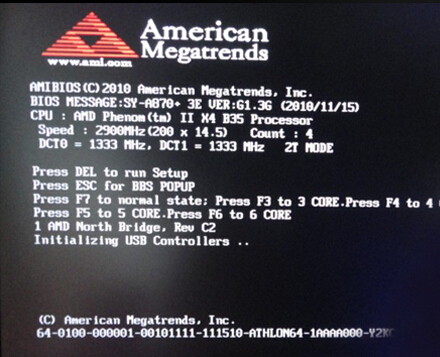
第二步:当台式电脑的显示器显示美捷主板组装后的第一个启动画面后,我们需要一直按键盘上的USB快捷热键Esc或F12,直到弹出电脑的启动项选择窗口。
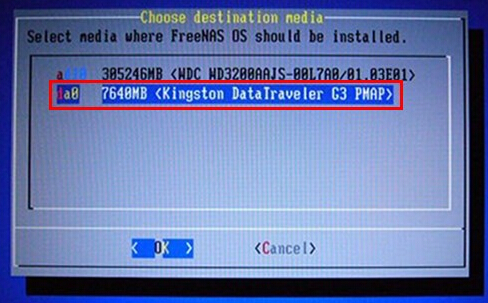
第三步:然后用键盘上下方向键将光标移动到包含U盘品牌的选项上,按回车键确认选择,然后进入U盘操作界面,用U盘安装系统。
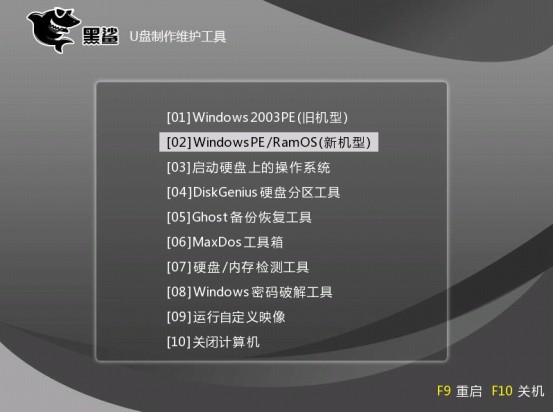
以上就是小编组装的使用美捷主板的台式电脑设置U盘启动的教程。美捷主板电脑U盘重装系统,可以使用上述方法设置U盘启动。
分享到: